
สารบัญ:
- ขั้นตอนที่ 1: วัสดุ
- ขั้นตอนที่ 2: เปิดฝาครอบ
- ขั้นตอนที่ 3: การลบม้วนริบบิ้นออกจากเครื่องพิมพ์ดีด
- ขั้นตอนที่ 4: เตรียม Ribbon ที่จะลบออกจาก Ribbon Vibrator
- ขั้นตอนที่ 5: การถอด Ribbon
- ขั้นตอนที่ 6: การแนบม้วนริบบิ้นใหม่เข้ากับหมุดไดรเวอร์
- ขั้นตอนที่ 7: แนบ Ribbon ใหม่เข้ากับ Ribbon Vibrator
- ขั้นตอนที่ 8: เสร็จสิ้นการสัมผัส
- ผู้เขียน John Day [email protected].
- Public 2024-01-30 13:05.
- แก้ไขล่าสุด 2025-01-23 15:12.

ฉันใช้เครื่องพิมพ์ดีดมาปีกว่าแล้ว แต่ฉันยังจำความยากลำบากในการเปลี่ยนผ้าหมึกพิมพ์ดีดเป็นครั้งแรกได้ เมื่อฉันเห็นว่าเว็บไซต์นี้ไม่มีคำแนะนำที่จะช่วยให้บางคนเปลี่ยนริบบิ้นของเครื่องพิมพ์ดีด ฉันตัดสินใจว่าจะทำ อย่าลังเลที่จะแสดงความคิดเห็นสำหรับคำถามของคุณ เรายินดีที่จะช่วยเหลือ เครื่องพิมพ์ดีดที่ใช้ในการสาธิตนี้คือ Olympia DeLuxe
ขั้นตอนที่ 1: วัสดุ
มีวัสดุไม่มากเกินไปที่คุณต้องเปลี่ยนริบบิ้นของคุณจริงๆ ที่จริงแล้ว สิ่งที่คุณต้องการจริงๆ ก็คือเครื่องพิมพ์ดีดและริบบอนใหม่ ฉันได้เปลี่ยนริบบิ้นใน Amazon จากลิงค์นี้:
www.amazon.com/Universal-Typewriter-Ribbon…
สิ่งที่มีประโยชน์แต่ไม่จำเป็นก็คือถุงมือยางและเข็มเย็บผ้า ริบบิ้นนั้นอิ่มตัวด้วยหมึกแล้วจึงจับได้ง่าย ถุงมือยางจะช่วยให้มือของคุณปราศจากหมึก หมุดสามารถใช้ดันริบบิ้นกลับเข้าไปในเครื่องสั่นริบบิ้นได้
ขั้นตอนที่ 2: เปิดฝาครอบ




เพื่อให้สามารถเข้าถึงพื้นที่ที่ริบบิ้นของเครื่องพิมพ์ดีดอยู่ คุณต้องเปิดฝาครอบบานพับที่ป้องกันมัน เครื่องพิมพ์ดีดบางรุ่นเท่านั้นที่มีหน้าปกนี้ ดังนั้นคุณสามารถข้ามขั้นตอนนี้ได้ ในการยกฝาครอบขึ้น ให้คว้าจากด้านในดังที่แสดงด้านบนแล้วดึงขึ้นให้แน่น ตรวจสอบให้แน่ใจว่าคันโยกปลดล็อคแคร่ตลับหมึกอยู่ให้พ้นทางก่อนที่คุณจะพยายามเปิดฝาครอบ เนื่องจากอาจทำความเสียหายให้กับเครื่องพิมพ์ดีดของคุณได้ หากคุณไม่แน่ใจว่าจะแก้ไขได้อย่างไร ให้ตรวจสอบภาพสุดท้ายเนื่องจากมีคำอธิบายสั้นๆ ที่จะช่วยคุณได้
ขั้นตอนที่ 3: การลบม้วนริบบิ้นออกจากเครื่องพิมพ์ดีด



เมื่อฝาครอบเปิดอยู่และคุณสามารถเข้าถึงผ้าหมึกได้อย่างเต็มที่ เราสามารถเริ่มถอดแยกชิ้นส่วนได้ สิ่งแรกที่คุณจะต้องทำคือดันคลิปที่วางอยู่บนริบบ้อนให้พ้นทางเพื่อป้องกันไม่ให้หลอดถูกยกขึ้น จากนั้นคุณจะต้องดึงหลอดขึ้นจนกว่าจะหลุดออกจากหมุดไดรเวอร์ที่ติดอยู่ เมื่อเสร็จแล้ว คุณสามารถวางหลอดไว้บนแถบพิมพ์เหมือนที่ฉันทำ ทำซ้ำขั้นตอนนี้กับสปูลอื่น
ขั้นตอนที่ 4: เตรียม Ribbon ที่จะลบออกจาก Ribbon Vibrator

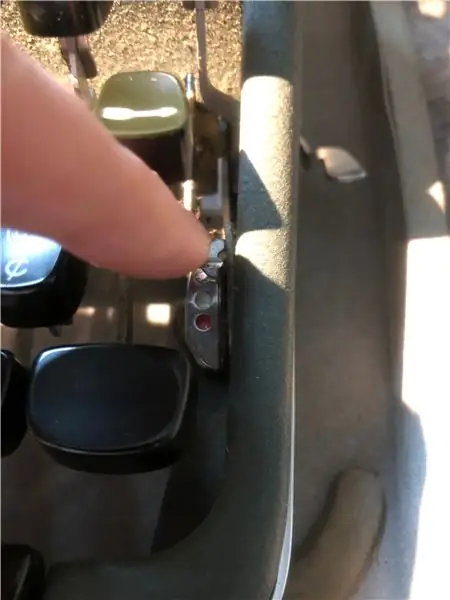
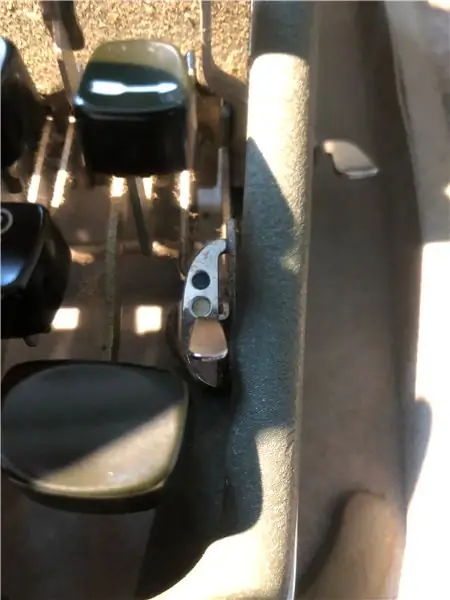
ก่อนที่คุณจะสามารถเอาผ้าหมึกเก่าออกจากเครื่องพิมพ์ดีดได้อย่างสมบูรณ์ มีขั้นตอนเพิ่มเติมอีกสองสามขั้นตอนที่เราต้องทำเพื่อให้กระบวนการนี้ง่ายขึ้น สิ่งแรกที่เราจะทำคือการเปลี่ยนสีเป็นสีแดงโดยใช้คันโยกสลับสี เหตุผลที่เราทำเช่นนี้คือเครื่องสั่นริบบิ้นจะสูงขึ้นกว่าปกติเมื่อตั้งค่าเป็นสีแดงซึ่งจะทำให้ถอดริบบิ้นออกได้ง่ายขึ้น ขั้นตอนต่อไปคือการกดปุ่มล็อคกะซึ่งจะยกแคร่ตลับหมึกทั้งหมดขึ้นเพื่อให้คุณมีพื้นที่ทำงานมากขึ้นเมื่อถอดผ้าหมึกออก
ขั้นตอนที่ 5: การถอด Ribbon


ในที่สุดเราก็พร้อมที่จะเอาริบบิ้นออก ในการทำเช่นนั้น คุณต้องดึงริบบิ้นบางส่วนออกจากระหว่างแขนกั้นประเภท จากนั้นคุณจะสามารถดึงริบบิ้นผ่านช่องว่างทั้งสองด้านของเครื่องสั่นแบบริบบิ้นได้ เมื่อขั้นตอนนี้เสร็จสิ้น ริบบ้อนจะถูกถอดออกจากเครื่องพิมพ์ดีดอย่างสมบูรณ์และอาจทิ้งได้ หากคุณรู้สึกว่ายังยากที่จะเอามือเข้าไปในบริเวณที่จำเป็นในการเอาริบบิ้นออก คุณสามารถกดแป้นเครื่องพิมพ์ดีดปุ่มใดปุ่มหนึ่งของคุณ ซึ่งจะทำให้เครื่องสั่นแบบริบบิ้นกระโดดขึ้น ถือไว้ในตำแหน่งที่ยืดออกด้วยมือข้างหนึ่ง แล้วคุณจะมีพื้นที่ทำงานเพิ่มขึ้นประมาณหนึ่งนิ้ว
ขั้นตอนที่ 6: การแนบม้วนริบบิ้นใหม่เข้ากับหมุดไดรเวอร์


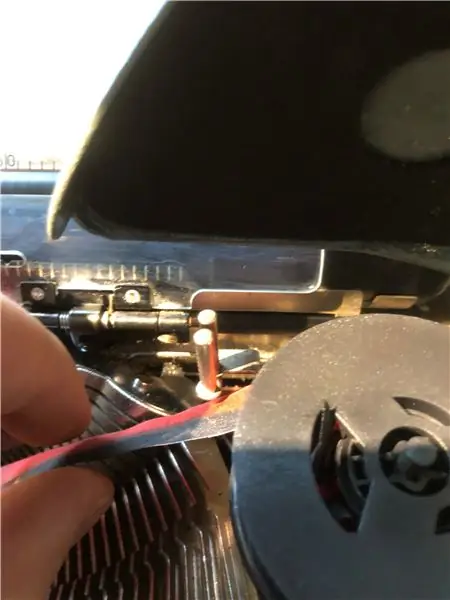
เมื่อคุณถอดริบบิ้นเครื่องพิมพ์ดีดเก่าออกแล้ว ก็ถึงเวลาที่เราจะเริ่มใส่ริบบิ้นใหม่ เพื่อให้แน่ใจว่าริบบิ้นของคุณอยู่ในแนวเดียวกับที่ฉันอยู่ในภาพแรกโดยมีเส้นสีดำอยู่เหนือหมึกสีแดง จากนั้นเราจะทำตามขั้นตอนจากขั้นตอนที่ 3 ในทางกลับกัน วางแกนม้วนหนึ่งไว้ด้านบนของแถบพิมพ์ขณะที่คุณถืออีกอันไว้ในมือข้างหนึ่ง ดันคลิปที่วางอยู่บนริบบิ้นออกเพื่อให้คุณสามารถเลื่อนรูตรงกลางของหลอดด้ายบนหมุดไดรเวอร์ ปล่อยคลิปและตรวจสอบว่าคลิปตกบนริบบิ้นโดยไม่กระแทกชิ้นส่วนพลาสติก/โลหะของหลอด จากนั้นเราจะคว้าริบบิ้นมาวางไว้ระหว่างไกด์ดังที่แสดงในภาพด้านบน ทำซ้ำขั้นตอนเหล่านี้กับสปูลอื่น และเมื่อคุณทำเสร็จแล้ว เครื่องพิมพ์ดีดของคุณควรมีลักษณะเหมือนภาพสุดท้าย
ขั้นตอนที่ 7: แนบ Ribbon ใหม่เข้ากับ Ribbon Vibrator
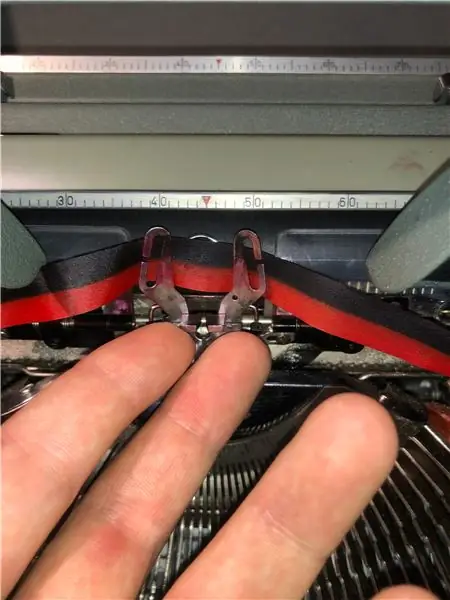
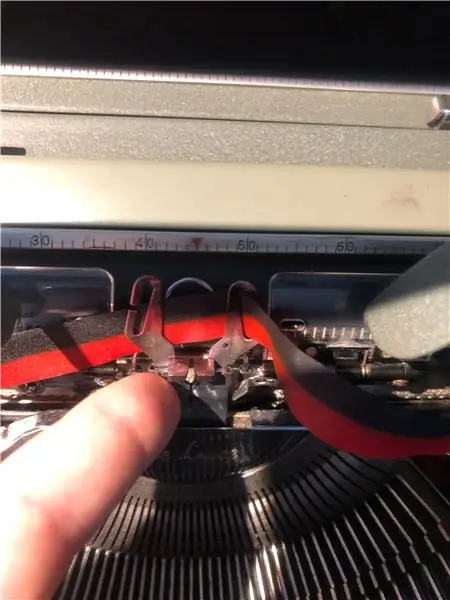

นี่อาจเป็นส่วนที่ยากที่สุดของกระบวนการทั้งหมด ดังนั้นอย่าท้อแท้หากคุณพยายามไม่กี่ครั้งเพื่อให้เสร็จสิ้น คุณจะต้องการยกริบบิ้นไวเบรเตอร์ให้อยู่ในตำแหน่งสูงสุด เพราะสิ่งแรกที่คุณจะต้องทำคือการเหน็บริบบิ้นไว้ด้านหลัง หากคุณลืมผูกริบบิ้นไว้ด้านหลังเครื่องสั่น แล้วติดไว้ที่ด้านหน้า ริบบิ้นจะจับที่ตัวระบุประเภทและมัดเป็นมัดขณะที่คุณกำลังพิมพ์ เมื่อติดริบบิ้นไว้ด้านหลังเครื่องสั่นแบบริบบิ้น คุณจะต้องดึงมันผ่านช่องว่างของเครื่องสั่นในลักษณะเดียวกับที่เราถอดออก ทำซ้ำกับทั้งสองด้านของเครื่องสั่นแบบริบบิ้นจนกว่าเครื่องพิมพ์ดีดของคุณจะดูเหมือนของฉันในภาพสุดท้าย ตอนนี้เป็นเวลาที่ดีที่จะตรวจสอบให้แน่ใจว่าหลอดของคุณได้รับการป้อนอย่างถูกต้อง พิมพ์ตัวอักษรสองสามตัวและสังเกตทิศทางที่หลอดริบบิ้นของคุณหมุน เมื่อคุณกำหนดได้แล้วว่าหลอดใดเป็นหลอดป้อนและหลอดใดเป็นหลอดรับ คุณสามารถหมุนหลอดม้วนรับได้จนกว่าจะสอนริบบิ้น
ขั้นตอนที่ 8: เสร็จสิ้นการสัมผัส
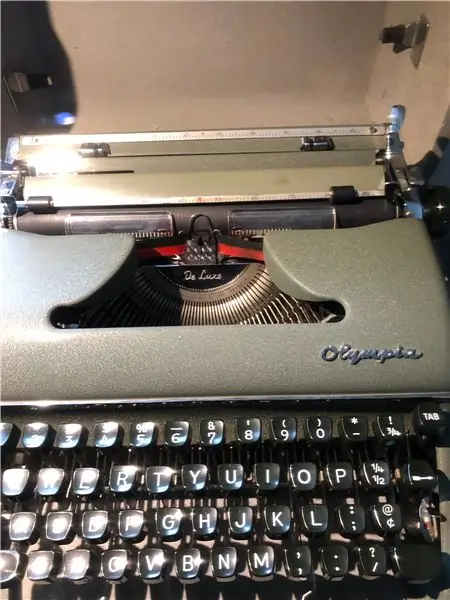


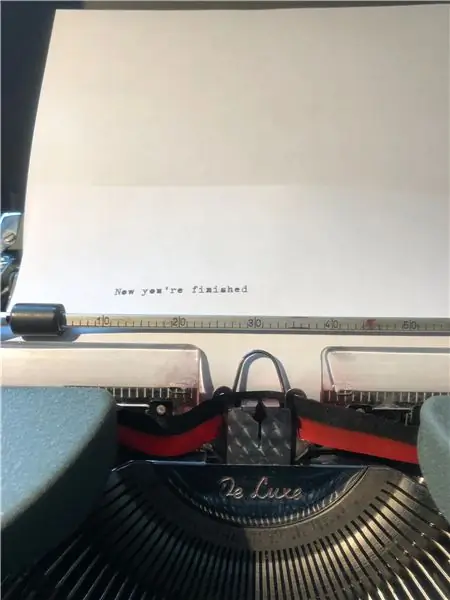
ขณะนี้ในขณะที่ริบบิ้นใหม่อาจติดแน่นกับเครื่องพิมพ์ดีดของคุณแล้ว ยังมีบางสิ่งที่เราต้องดูแล สิ่งแรกที่เราต้องทำคือดันฝาครอบกลับลงมาเพื่อป้องกันริบบิ้น ตรวจสอบให้แน่ใจว่ากดลงจนสุด ไม่เช่นนั้นคันปลดแคร่ตลับหมึกจะเสียดสีกับคันโยก จากนั้นตรวจสอบให้แน่ใจว่าได้ตั้งค่าสวิตช์สลับสีของคุณกลับเป็นสีดำแล้วปล่อยปุ่มล็อคกะ เพื่อให้แน่ใจว่าทุกอย่างทำงานได้อย่างสมบูรณ์ให้เรียกใช้กระดาษผ่านมันและพิมพ์ตัวอักษรบางตัว อย่ากังวลว่าจดหมายของคุณจะดูหนาหรือเลอะเทอะเนื่องจากเป็นริบบิ้นใหม่ และจะค่อยๆ หายไปเมื่อริบบิ้นเริ่มแห้งเมื่อเวลาผ่านไป ขอให้โชคดีและฉันหวังว่านี่จะช่วยได้!
แนะนำ:
DIY 37 Leds เกมรูเล็ต Arduino: 3 ขั้นตอน (พร้อมรูปภาพ)

DIY 37 Leds เกมรูเล็ต Arduino: รูเล็ตเป็นเกมคาสิโนที่ตั้งชื่อตามคำภาษาฝรั่งเศสหมายถึงวงล้อเล็ก
หมวกนิรภัย Covid ส่วนที่ 1: บทนำสู่ Tinkercad Circuits!: 20 ขั้นตอน (พร้อมรูปภาพ)

Covid Safety Helmet ตอนที่ 1: บทนำสู่ Tinkercad Circuits!: สวัสดีเพื่อน ๆ ในชุดสองตอนนี้ เราจะเรียนรู้วิธีใช้วงจรของ Tinkercad - เครื่องมือที่สนุก ทรงพลัง และให้ความรู้สำหรับการเรียนรู้เกี่ยวกับวิธีการทำงานของวงจร! หนึ่งในวิธีที่ดีที่สุดในการเรียนรู้คือการทำ ดังนั้น อันดับแรก เราจะออกแบบโครงการของเราเอง: th
Bolt - DIY Wireless Charging Night Clock (6 ขั้นตอน): 6 ขั้นตอน (พร้อมรูปภาพ)

Bolt - DIY Wireless Charging Night Clock (6 ขั้นตอน): การชาร์จแบบเหนี่ยวนำ (เรียกอีกอย่างว่าการชาร์จแบบไร้สายหรือการชาร์จแบบไร้สาย) เป็นการถ่ายโอนพลังงานแบบไร้สาย ใช้การเหนี่ยวนำแม่เหล็กไฟฟ้าเพื่อจ่ายกระแสไฟฟ้าให้กับอุปกรณ์พกพา แอปพลิเคชั่นที่พบบ่อยที่สุดคือ Qi Wireless Charging st
4 ขั้นตอน Digital Sequencer: 19 ขั้นตอน (พร้อมรูปภาพ)

4 ขั้นตอน Digital Sequencer: CPE 133, Cal Poly San Luis Obispo ผู้สร้างโปรเจ็กต์: Jayson Johnston และ Bjorn Nelson ในอุตสาหกรรมเพลงในปัจจุบัน ซึ่งเป็นหนึ่งใน “instruments” เป็นเครื่องสังเคราะห์เสียงดิจิตอล ดนตรีทุกประเภท ตั้งแต่ฮิปฮอป ป๊อป และอีฟ
ป้ายโฆษณาแบบพกพาราคาถูกเพียง 10 ขั้นตอน!!: 13 ขั้นตอน (พร้อมรูปภาพ)

ป้ายโฆษณาแบบพกพาราคาถูกเพียง 10 ขั้นตอน!!: ทำป้ายโฆษณาแบบพกพาราคาถูกด้วยตัวเอง ด้วยป้ายนี้ คุณสามารถแสดงข้อความหรือโลโก้ของคุณได้ทุกที่ทั่วทั้งเมือง คำแนะนำนี้เป็นการตอบสนองต่อ/ปรับปรุง/เปลี่ยนแปลงของ: https://www.instructables.com/id/Low-Cost-Illuminated-
